Så här installerar du Google Assistant 2.0 på vilken Android-enhet som helst
Android Tips Och Tricks / / August 05, 2021
I den här handledningen visar vi dig hur du installerar den senaste Google Assistant 2.0 på vilken Android-enhet som helst. Med lanseringen av den senaste Pixel-enheten introducerades en mängd nya förändringar. Pixel-enheter är alltid kända för att erbjuda bland de bästa mjukvaran och användargränssnittet, och Pixel 4 fortsatte denna tradition i rätt riktning. Bland de mest omtalade funktionerna tillsammans med Pixel 4 var den nya och förbättrade Assistant-appen.
Kallas som Google Assistant 2.0, det finns en hel del märkbara förbättringar och nya funktioner i förgrunden. Till att börja med har assistenten nu möjlighet att transkribera ljud och video direkt när du är på språng. Bortsett från det utförs nu mest av dess funktionalitet lokalt utan att behöva vara i kontakt med data lagrad på molnen. Detta översätts automatiskt till att den nya assistenten är mycket snabbare än sin föregångare. Till exempel kan möjligheten att ställa in ett larm eller sätta på ficklampan utföras precis när din enhet är offline-läge.
Öppna appar snabbt, sök över din telefon och till och med multitask bara genom att fråga Google-assistenten. Det är integrerat i # pixel4 för att göra allt du gör med din telefon enklare. #madebygooglepic.twitter.com/mY4nasSag1
- Google (@Google) 15 oktober 2019
Men den mest anmärkningsvärda funktionen är det nya transparenta användargränssnittet som lämnar ett färgglatt spår längst ner när och när användaren pratar. På samma sätt finns det nya gradient väderkort och möjligheten att genomföra fortsatta samtal. Det senare förnekar behovet av att säga Hej Google eller OK Google varje gång du behöver starta en konversation. Du kan föra en konversation med assistenten utan att åberopa den varje gång, förutsatt att du gör det inom en viss tidsperiod.
På samma sätt tar den nya assistenten bara upp den nedre halvan av skärmen och lämnar den övre halvan genomskinlig och genomskinlig. Med alla dessa fantastiska funktioner uppradade är det allt annat än uppenbart att alla våra läsare vill ha en smak av den senaste assistenten. Och i den här guiden är vi här för att hjälpa dig att få just det. Så utan vidare, här är de instruktioner som krävs för att installera den senaste Google Assistant 2.0 på vilken Android-enhet som helst.
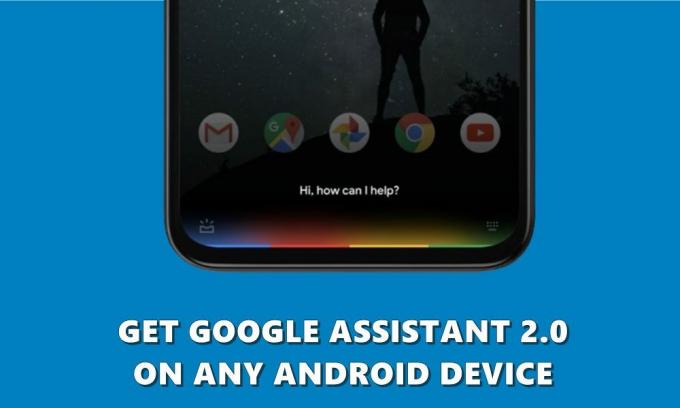
Så här installerar du Google Assistant 2.0 på vilken Android-enhet som helst
Innan vi listar stegen för att göra det finns det några krav som din enhet behöver för att kvalificera sig. Gå igenom nedanstående punkter och se till att träffa dem alla.
Förutsättningar
- Din Android-enhet ska vara rotad med Magisk Manager installerat.
- Ditt systemspråk ska vara inställt på engelska. Det kan göras via System> Språk och inmatning> Språk> Engelska.
- På samma sätt bör den för närvarande installerade Assistant-appen också ha engelska som standardspråk. Gå över till Google-appen> Mer> Inställningar> Google Assistent> Assistent> Språk> Engelska.
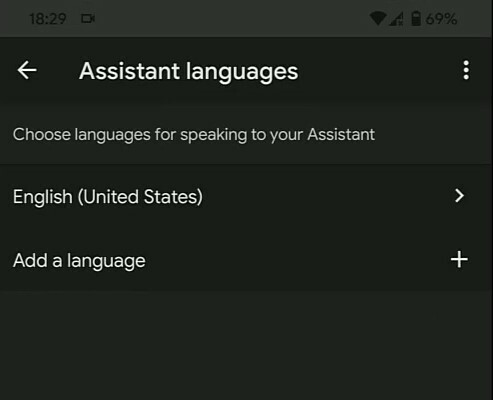
- Slutligen ladda ner de nödvändiga Google Assitant 2.0-filerna från den medföljande länken. Det finns totalt tre filer: Coral-10-May.zipGEL.GSAPrefs.xmloch MagiskHidePropsConf-v5.2.5.zip. Ladda ner dem alla och överför dem till din enhet.
Nu räcker det. Fortsätt nu med stegen för att installera den senaste Google Assistant 2.0 på din Android-enhet.
Installationssteg för Google Assistant 2.0
- Starta Magisk Manager APK på din rotade enhet. Klicka på hamburgermenyn och välj Moduler.
- Inom det, tryck på Plus-ikonen, bläddra till coral-10-may.zip och välj den. Den här filen blinkar.
- Starta inte bara om din enhet. Tryck igen på Plus-ikonen, navigera till MagiskHidePropsConf-v5.2.5.zip och välj den. Den nämnda filen blinkar också.
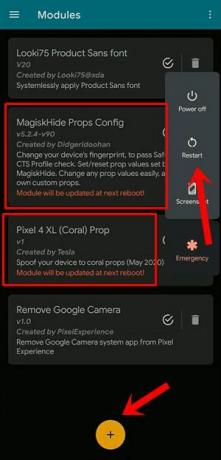
- Tryck nu på den gula omstartknappen som visas längst ner till höger. När enheten har startats om måste du rensa data och cache i Google-appen. För det, gå över till Inställningar> Appar och meddelanden> Se alla xxx-appar> Google> Lagring och cache> Rensa lagring> Rensa Google-sökdata> OK.
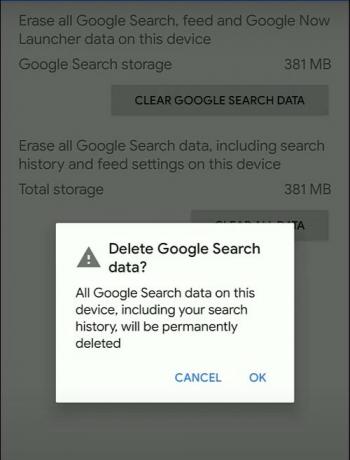
- När du har rensat cacheminnet och data, tvinga stopp Google-appen.

- Starta sedan Google Assistant-appen. Den kommer att be att ladda ner ytterligare 50 MB filer, låt nedladdningen slutföras.
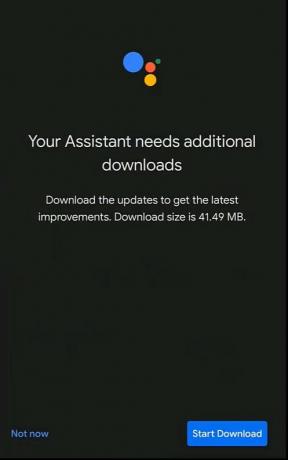
- Starta nu vilken filutforskare som helst med rotstöd. Kopiera GEL.GSAPrefs.xml-filen och flytta den till data> data> com.google.android.quicksearchbox> shared_prefs. En popup-dialogruta visas då du ber dig ersätta den här filen med den som redan finns där. Ge det nödvändiga tillståndet.

- Därefter ställer du in egenskaperna för mappen shared_prefs till 551 (dr-xr-x – x). När det är klart, tvinga stoppa Google-appen och det är det, du har framgångsrikt konfigurerat den nya Assistent-appen.
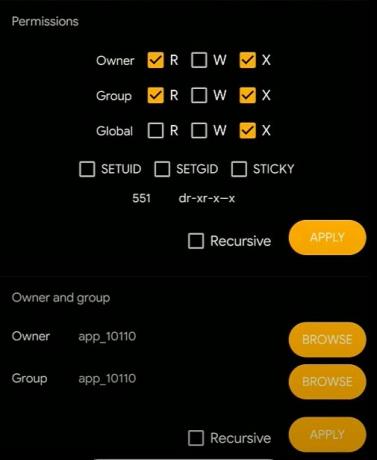
Så med detta avslutar vi guiden om hur du installerar den nya Google Assistant 2.0 på vilken Android-enhet som helst. Om du har några frågor angående stegen ovan, låt oss veta i kommentarerna. Dessutom skulle vi gärna höra dina åsikter om den senaste Google Assistant-appen. Faller detta nu i den perfekta assistentkategorin, eller har Google missat ett trick eller två? Avrundning, här är några Tips och tricks för iPhone, PC-tips och tricksoch Android Tips och trick att du också ska kolla in.

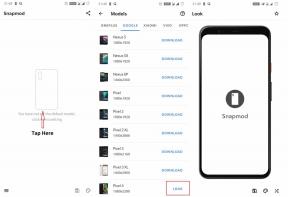
![Hur man fixar Gome laddar inte problem [Felsök]](/f/1b0cde2c7357d467e6427c4efb5f530e.jpg?width=288&height=384)
